
Innehåll
- Inställning för att inaktivera zoomning Legends League
- Hitta din Legends League Konfigurationsfiler
- Säkerhetskopiera och redigera din Legends League Konfigurationsfiler
I Legends League, spelkunskap och mekanik är allting. Att se till att du har en bekväm inställning och kringutrustning som fungerar som du behöver dem är viktigt för att klättra i solokönstegen. Det finns dock många in-game-funktioner som inte är nödvändiga för att ha runt om du är en ren, hardcore spelare. Även om det är skönt att veta på vilket sätt att använda dessa funktioner om du någonsin vill använda dem.
Zoomfunktionen i LOL är en av dem som inte erbjuder någon riktig strategisk fördel i spelet, men det är trevligt att veta hur man använder. Jag har hört talas om folk som använder den för att zooma in och klicka på en Thresh-lyktor eller saker som så, men om du verkligen är en skicklig spelare som är korrekt med musen så kommer det aldrig att vara ett problem. Annat än att zooma in eller ut är verkligen bara ett sätt att kolla din hud.
Här är stegen som krävs för att inaktivera inzoomning Legends League. Tänk på att detta också kommer att inaktivera andra mousewheel-funktioner, som att använda den i butiken.
Inställning för att inaktivera zoomning Legends League
Steg ett är att se till att du zoomat på den nivå du vill vara permanent. Jag känner inte till någon som spelar spelet på något annat sätt än zoomat hela vägen ut, så starta ett anpassat eller träna spel och gör 100% säker på att du zoomat ut.
Därefter stänger du spelklienten helt.
Hitta din Legends League Konfigurationsfiler
Standard Windows installationsväg för Legends League enligt följande:
C: Riot Games League of Legends
Här, Det ska finnas en Config-mapp. Öppna den här mappen. Du borde se många filer, men det här är de två vi är ute efter:
- input.ini
- PersistedSettings.json
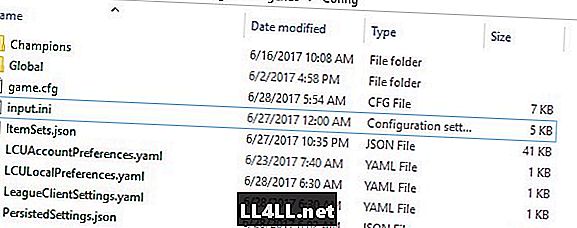
Om du ser dessa två filer, fortsätt. Om inte, måste du hitta dem och hur jag rekommenderar dig gör det genom att kontakta Riot Games Support.
Säkerhetskopiera och redigera din Legends League Konfigurationsfiler
Säkerhetskopiera filer innan du gör ändringar är bara bra övning i allmänhet, så vad jag ska rekommendera dig gör nu är kopiera och klistra in de två LOL filer i punkterna ovan i en annan mapp så att du har dem för att hålla.
Efter det behöver du Ta bort filen PersistedSettings.json. PersistedSettings.json är en fil som Legends League använder för att lagra en kopia av din spelinställnings serversida. Det betyder att var du installerar LOL, Du kan synkronisera dina inställningar till vad du har dem som på din andra maskin.
Vi tar bort det eftersom PersistedSettings.json inte respekterar ändringar som gjorts direkt till konfigurationsfiler. Oroa dig inte, för filen kommer att återskapa sig själv.
När du har raderat det, öppna filen input.ini i en textredigerare. Gå till slutet av filen och lägg till den efter en tom linje:
[MouseSettings]
RollerButtonSpeed = 0
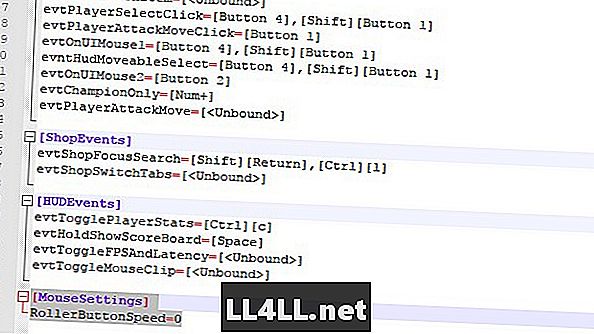
RollerButtonSpeed-inställningen berättar för spelet hur många ticks på mousewheelen som ska bearbetas. Om du ställer in den till 0 stängs den helt av.
Spara filen input.ini och stäng textredigeraren.
---
Även om jag bara har erfarenhet av att göra detta på Windows-maskiner, borde processen vara densamma på Mac eller Linux-datorer (förutsatt att du kan hitta var dessa filer ligger jämfört med Windows). Om du har några problem med att få detta till jobbet, släpp mig en kommentar nedan och vi kommer att arbeta ut det.
Kolla in några av våra andra senaste Legends League guider och några andra artiklar nedan:
- Se hur många timmar och hur mycket pengar du har spenderat i Legends League
- Legends League: Vad är Victor's Emblem och vad ska du göra med det?
- "Runes Reforged" kommer att göra LoL Nybörjare Friendly Again